Spotify tidak akan terbuka di Windows 10: Bagaimana Cara Memperbaiki?
Jendela / / August 05, 2021
Spotify adalah salah satu layanan streaming musik terbaik. Pengguna dapat mendengarkan dan menemukan ribuan lagu dari perpustakaan Spotify yang luas. Spotify tersedia untuk semua platform. Hanya beberapa pemutar musik lain yang dapat menyamai kualitas dan layanan Spotify. Ini memiliki antarmuka ramah pengguna terbaik, dan mudah digunakan. Yah, ini adalah aplikasi yang dioptimalkan dengan baik dan dikelola dengan baik, tetapi kami telah melihat beberapa pengguna menghadapi masalah saat meluncurkan aplikasi Spotify dan mengeluh tentang Spotify tidak akan terbuka di Windows 10.
Sekarang, pengguna Android atau iOS tidak pernah menghadapi masalah seperti itu, tetapi kadang-kadang terjadi di windows 10, jadi di sini kami memberi Anda beberapa metode untuk memperbaiki Spotify tidak akan membuka masalah di windows 10 lagi. Dengan menggunakan metode yang kami sediakan untuk Anda, Anda dapat memperbaiki aplikasi Spotify, dan Anda tidak akan menghadapi masalah dalam membukanya.
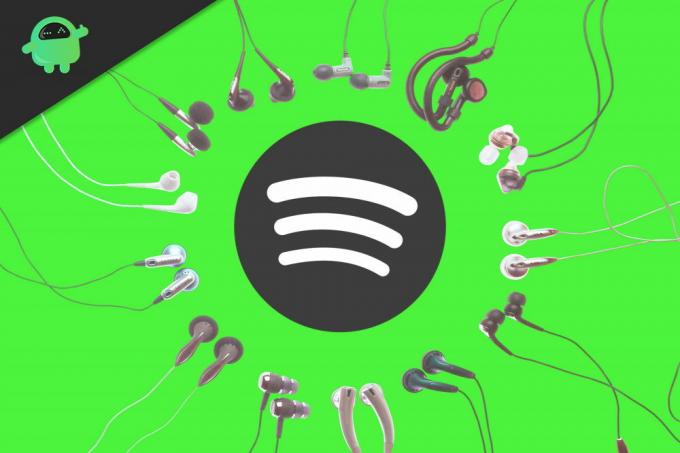
Daftar Isi
-
1 Cara Memperbaiki Spotify tidak akan terbuka di Windows 10
- 1.1 Solusi 1: Nyalakan kembali PC Anda
- 1.2 Solusi 2: Hapus centang akselerasi Hardwear
- 1.3 Solusi 3: Luncurkan ulang dan instal ulang aplikasi Spotify
- 1.4 Solusi 4: Paksa Berhenti aplikasi Spotify menggunakan Task Manager
- 1.5 Solusi 5: Perbarui driver Anda
- 2 Kesimpulan
Cara Memperbaiki Spotify tidak akan terbuka di Windows 10
Ada banyak cara untuk memperbaiki Spotify tidak akan terbuka di masalah Windows 10. Sering kali, masalah muncul karena kurangnya RAM atau PC macet sementara. Di bawah ini adalah solusi yang mungkin untuk memperbaiki masalah di pihak Anda.
Solusi 1: Nyalakan kembali PC Anda
Ini adalah solusi paling dasar, tetapi selalu berhasil. Merupakan ide yang bagus untuk menyelesaikan masalah ini tanpa melakukan banyak hal. Cukup tekan alt + f4 dan pilih opsi reboot. Tunggu komputer Anda melakukan boot ulang, lalu luncurkan aplikasi Spotify.
Solusi 2: Hapus centang akselerasi Hardwear
Jika aplikasi Spotify Anda diluncurkan dan kemudian macet, Anda dapat mencoba metode ini. Segera setelah Spotify terbuka, klik 3 titik di pojok kiri atas antarmuka. Setelah itu, klik opsi View dan setelah itu hapus centang pada opsi akselerasi Hardwear. ini akan melakukan pekerjaan karena banyak pengguna mengklaim bahwa ini berhasil untuk mereka.
Solusi 3: Luncurkan ulang dan instal ulang aplikasi Spotify
Buka aplikasi Spotify dan tutup dan buka lagi. Ini terlalu mendasar, tetapi terkadang berfungsi, dan jika tidak, Anda perlu menginstal ulang aplikasi.
Untuk menginstal ulang pencarian pertama, Uninstall atau hapus istilah program di menu pencarian atau gunakan Cortana untuk itu. Buka jendela uninstall dan cari Spotify. Setelah Anda menemukannya, hapus instalannya. Setelah itu, instal aplikasi lagi dan luncurkan.
Solusi 4: Paksa Berhenti aplikasi Spotify menggunakan Task Manager
Terkadang aplikasi tidak menutup dan menjalankan layanannya di latar belakang bahkan setelah pengguna menutupnya. Saat pengguna meluncurkan ulang, Sistem Operasi aplikasi menjadi bingung karena, di satu sisi, Anda meluncurkan aplikasi, dan di sisi lain, menurut windows, proses aplikasi sudah berjalan. Ini menciptakan kesalahan dan aplikasi mogok. Untuk mengatasi ini, Anda perlu menggunakan Task Manager.
Tekan Ctrl + Shift + Esc, ini adalah tombol pintas untuk meluncurkan pengelola tugas. Setelah jendela pengelola tugas muncul untuk mencari semua layanan Spotify yang berjalan di bawah Tab Proses. Ketika Anda menemukan layanan Spotify yang sedang berjalan, klik kanan padanya dan klik opsi Akhiri Tugas untuk mematikan Proses itu. Setelah Anda selesai dengan Proses ini, luncurkan kembali Spotify, dan itu akan berfungsi.
Solusi 5: Perbarui driver Anda
Terkadang kesalahan terjadi karena kompatibilitas driver. Untuk memperbaikinya, Anda perlu memperbarui driver audio Anda. Anda dapat menggunakan Google untuk mencari driver Audio terbaru. Setelah Anda mendapatkannya, unduh dan klik dua kali untuk menginstal. Setelah Anda memperbarui atau menginstal driver audio terbaru. Ini akan membuat aplikasi Anda berfungsi. Kami menyarankan Anda untuk mengunduh driver dari sumber resmi saja dan tidak menggunakan situs pihak ketiga mana pun.
Kesimpulan
Singkatnya, Anda dapat menggunakan metode yang disebutkan di atas untuk memperbaiki Spotify tidak akan terbuka di jendela 10 masalah. Jika masalah masih berlanjut, Anda selalu dapat menghubungi dukungan pelanggan Spotify, dan mereka akan memberi Anda solusi permanen. Biasanya, masalah Anda akan diperbaiki menggunakan metode ini, dan Anda dapat menikmati musik tanpa batas.
Pilihan Editor:
- Cara Menghubungkan Spotify ke Profil Tinder Anda
- Hentikan Spotify Dari Membuka Saat Startup Di Mac Dan Windows
- Aplikasi Spotify Music terus menjeda lagu saya: Bagaimana Cara Memperbaiki?
- Cara Mengubah Kualitas Download Musik Di Spotify
- Akun Netflix Saya Diretas dan Email Berubah - Cara Mendapatkannya Kembali
Rahul adalah seorang mahasiswa Ilmu Komputer dengan minat besar di bidang Teknologi dan topik cryptocurrency. Dia menghabiskan sebagian besar waktunya untuk menulis atau mendengarkan musik atau bepergian ke tempat-tempat yang tidak terlihat. Dia percaya bahwa coklat adalah solusi untuk semua masalahnya. Hidup terjadi, dan kopi membantu.



